TOC
背景
最近业务需求上要求对表格加入拖拽排序功能,由于我们UI组件库基于antd,根据组件库官方文档给出的基于react-dnd、react-sortable-hoc示例,与我们自身业务需求的调研,最后选择react-sortable-hoc库作为接入拖拽排序接入。在查阅该库相关文档的过程中其作者明确定不再积极维护,并强烈建议采用dnd-kit替换。本着学习的态度一步到位想法(偷懒),因此最终决定直接使用dnd-kit库来实现拖拽排序功能。
如何使用
要了解如何开始使用dnd kit,请访问官方文档网站。您会找到深入的 API 文档、提示和指南,以帮助您构建拖放界面。在本文档中,我们只针对antd的table组件如何成功接入dnd-kit排序功能说明。本文档也不会对各类拖拽组件作对比说明,若有需要请参阅: React拖拽排序组件库对比研究。
演示示例
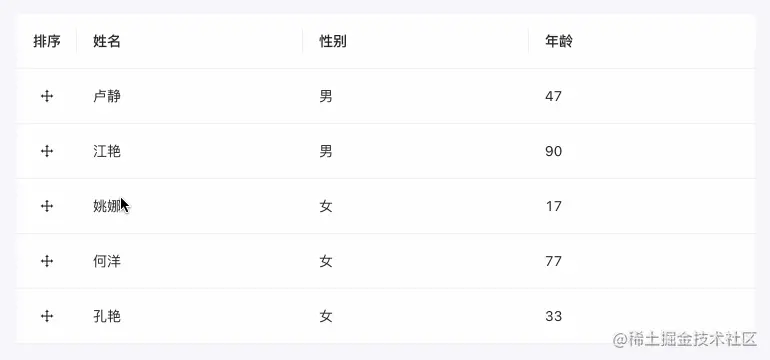
开始
Tip
dnd-kit 预置了专用于排序操作的sortable组件,因此接下来我们也仅针对antd table组件排序方面的流程做 详细说明。在这里我们也认为你当前环境已经基于antd的开发环境
首先,我们需要先安装dnd-kit相关依赖
pnpm add @dnd-kit/core @dnd-kit/sortable @dnd-kit/modifiers2、创建一个名为DndKitSortable.tsx的文件,并编写基本的表格数据模板,表格需要关闭分页功能,因为拖拽排序不支持跨页。
import { useState } from 'react';
import { DragOutlined } from '@ant-design/icons';
import { Table } from 'antd';
import type { TableColumnProps } from 'antd';
const data = [
{ id: '1', name: '孔艳', age: 33, sex: '女' },
{ id: '2', name: '江艳', age: 90, sex: '男' },
{ id: '3', name: '姚娜', age: 17, sex: '女' },
{ id: '4', name: '何洋', age: 77, sex: '女' },
{ id: '5', name: '卢静', age: 47, sex: '男' },
];
type TableItem = {
id: string;
name?: string;
sex?: string;
age?: number;
address?: string;
};
export default () => {
const [dataSource, setDataSource] = useState<any[]>(data);
const columns: TableColumnProps<TableItem>[] = [
{
title: '排序',
dataIndex: 'sort',
width: 60,
render: () => <DragOutlined />,
align: 'center',
},
{ title: '姓名', dataIndex: 'name' },
{ title: '性别', dataIndex: 'sex' },
{ title: '年龄', dataIndex: 'age' },
{ title: '地址', dataIndex: 'address' },
];
return <Table rowKey="id" dataSource={dataSource} columns={columns} pagination={false} />;
};3、在文件SortableItem.tsx中引入dnd-kit相关依赖,并用组件DndContext与SortableContext 包裹Table组件
...
+ import { DndContext } from '@dnd-kit/core';
+ import { SortableContext } from '@dnd-kit/sortable';
...
export default () => {
...
return (
+ <DndContext>
+ <SortableContext items={[]}>
<Table rowKey="id" dataSource={dataSource} columns={columns} pagination={false} />
+ </SortableContext>
+ </DndContext>
);
};4、定义拖拽排序方向,及拖拽strategy策略。
在顶层组件DndContext中您可以定义拖拽的修饰方式。在本示例中我们将采用restrictToVerticalAxis修饰方式来限制拖拽排序保持在垂直方向。当然在其它场景中您也可以配置为水平方向。DndContext组件也内置了一些其修饰方式:
restrictToHorizontalAxis:将移动限制在水平轴上。restrictToVerticalAxis:将移动限制在垂直轴上。restrictToWindowEdges:限制移动到窗口的边缘。防止将元素移出窗口边界。
更多修饰方式请查阅:dnd-kit修饰符
SortableContext组件要求您将唯一标识符的排序数组传递给它,这些唯一标识符与在其中使用useSortable的元素相关联。即下面所定义SortableItem.tsx组件中useSortable的配置id。
SortableContext组件接受不同的排序策略来计算useSortable转换。内置策略包括:
rectSortingStrategy:默认值,适用于大多数用例。不支持虚拟化列表。verticalListSortingStrategy:此策略针对垂直列表进行了优化,并支持虚拟化列表。horizontalListSortingStrategy:此策略针对水平列表进行了优化,并支持虚拟化列表。rectSwappingStrategy:使用此策略实现可交换功能。
在本示例中我们做垂直方向拖拽排序,因此我们使用verticalListSortingStrategy排序策略。
...
+ import { SortableContext, verticalListSortingStrategy } from '@dnd-kit/sortable';
+ import { restrictToVerticalAxis } from '@dnd-kit/modifiers';
...
export default () => {
...
return (
+ <DndContext modifiers={[restrictToVerticalAxis]}>
+ <SortableContext items={dataSource.map((c) => c.id)} strategy={verticalListSortingStrategy}>
<Table rowKey="id" dataSource={dataSource} columns={columns} pagination={false} />
+ </SortableContext>
+ </DndContext>
);
};到此时,我们已经定义排序的最基本配置,接下来才是真正的对Table组件改造。首先我们需要使用Table组件的components属性对表格行元素进行重写。
...
+ <Table rowKey="id" dataSource={dataSource} columns={columns} pagination={false} components={{ body: { row: SortableItem } }}/>
...
Table组件的components的详细说明,请查看文档:https://ant.design/components/table-cn/#API
此时,我们的程序会提示找不到SortableItem,是因为我们还未编写该组件,接下来我们将开始自定义表格行元素。
5、重写Table组件行元素,新建组件SortableItem.tsx, 并编写程序
在此处我们需要通过useSortable与列表元素的唯一标识符来建立绑定关系,在此处我们采用的是Table表格行元素内置属性data-row-key(即数据ID)来建立关系,即先取出data-row-key值,并分别传递给useSortable以及tr标签的id属性。
通过useSortable可以得到attributes, listeners, setNodeRef三个值,在这里,我们将这个值一并赋给tr标签。
import { useSortable } from '@dnd-kit/sortable';
export function SortableItem(props: any) {
const id = props['data-row-key'];
const { attributes, listeners, setNodeRef } = useSortable({ id });
return (
<tr id={id} ref={setNodeRef} {...attributes} {...listeners} {...props} data-cypress="draggable-item" />
);
}6、添加拖动交互事件
为DndContext组件添加拖拽方法,在这里我们使用onDragEnd即可。同时需要用到sortable提供的arrayMove方法来处理排序后生成新的数据。到此时一个正常的基于dnd-kit可以拖动排序的antd表格就实现啦。
...
+ import type { DragEndEvent } from '@dnd-kit/core';
+ import { arrayMove, SortableContext, verticalListSortingStrategy } from '@dnd-kit/sortable';
...
export default () => {
+ const handleDragEnd = (event: DragEndEvent) => {
+ const { active, over } = event;
+ if (active.id !== over?.id) {
+ const oldIndex = dataSource.findIndex((item) => item.id === active.id);
+ const newIndex = dataSource.findIndex((item) => item.id === over?.id);
+ const next = arrayMove(dataSource, oldIndex, newIndex);
+ setDataSource(next);
+ }
+ };
return (
+ <DndContext modifiers={[restrictToVerticalAxis]} onDragEnd={handleDragEnd}>
...
</DndContext>
);
};
7、为排序添加交互样式
在上一步,我们仅实现了基本的排序操作,在视觉上看着不是那么的丝滑,让我们为它添加一些视觉交互吧。
首先,通过useSortable得到transform, transition, isDragging三个属性。定义拖动样式。并为tr无素添加样式类。
import { useSortable } from '@dnd-kit/sortable';
import './styles.less';
export function SortableItem(props: any) {
const id = props['data-row-key'];
const { attributes, listeners, setNodeRef, transform, transition, isDragging } = useSortable({
id,
});
const dragStyle = {
transition,
// transform: CSS.Translate.toString(transform),
'--translate-x': `${transform?.x ?? 0}px`,
'--translate-y': `${transform?.y ?? 0}px`,
};
const { style, className, ...rest } = props;
const cls = [className, 'dragItem', isDragging ? 'dragOverlay' : null].filter((c) => c).join(' ');
return (
<tr
id={props['data-row-key']}
ref={setNodeRef}
{...attributes}
{...listeners}
className={cls}
style={{ ...style, ...dragStyle }}
{...rest}
data-cypress="draggable-item"
/>
);
}新建styles.scss并编拖拽的交互样式。
@keyframes pop {
0% {
transform: translate3d(var(--translate-x, 0), var(--translate-y, 0), 0) scale(1);
box-shadow: var(--box-shadow-picked-up);
}
100% {
transform: translate3d(var(--translate-x, 0), var(--translate-y, 0), 0) scale(var(--scale));
box-shadow: var(--box-shadow-picked-up);
}
}
// 元素拖动样式
.dragItem {
position: relative;
touch-action: none;
transform: translate3d(var(--translate-x, 0), var(--translate-y, 0), 0) scale(var(--scale, 1));
transition: box-shadow 200ms ease;
}
.dragOverlay {
--scale: 1.02;
--box-shadow-picked-up: 0 0 0 calc(1px / var(--scale-x, 1)) rgba(63, 63, 68, 0.05),
-1px 0 15px 0 rgba(34, 33, 81, 0.01), 0px 15px 15px 0 rgba(34, 33, 81, 0.25);
animation: pop 200ms cubic-bezier(0.18, 0.67, 0.6, 1.22);
box-shadow: var(--box-shadow-picked-up);
z-index: 1;
// 禁止表格单无格元素的一些默认行为
> td {
border-color: transparent !important;
> span {
pointer-events: none;
}
}
}8、定义表格拖拽把手
现在我们表格拖拽时是针对表格的整行操作,很多时候我们其实希望通过点击表格单元格的拖拽按钮进行排序。我们再对SortableItem.tsx组件进行改造一下。
找出表格columns定义时,排序按钮所在列的单元格(通过定义的key值,本示例中key为sort),对该单元格绑定监听,即将listeners绑定到该单元格。在这里最重要的知识点是对react的children元素赋予额外属性,需要用到两个react原生API:React.Children、React.cloneElement
+ import React from 'react';
...
export function SortableItem(props: any) {
+ const { style, className, children, ...rest } = props;
return (
<tr
id={props['data-row-key']}
ref={setNodeRef}
{...attributes}
- {...listeners}
className={cls}
style={{ ...style, ...dragStyle }}
{...rest}
data-cypress="draggable-item"
>
+ {React.Children.map(children, (child) => {
+ if (child.key === 'sort') {
+ return React.cloneElement(child, {
+ additionalProps: { ...listeners, 'data-cypress': 'draggable-handle' },
+ });
+ }
+ return child;
+ })}
+ </tr>
);
}到此处,一个完整的丝滑的基于dnd-kit的antd表格组件排序就完成啦!~~~撒花
完整代码
DndKitTable.tsx
import { useState } from 'react';
import { DragOutlined } from '@ant-design/icons';
import { Table } from 'antd';
import type { TableColumnProps } from 'antd';
import { DndContext } from '@dnd-kit/core';
import type { DragEndEvent } from '@dnd-kit/core';
import { arrayMove, SortableContext, verticalListSortingStrategy } from '@dnd-kit/sortable';
import { restrictToVerticalAxis } from '@dnd-kit/modifiers';
import { SortableItem } from './SortableItem';
import './styles.scss';
const data = [
{ id: '1', name: '孔艳', age: 33, sex: '女' },
{ id: '2', name: '江艳', age: 90, sex: '男' },
{ id: '3', name: '姚娜', age: 17, sex: '女' },
{ id: '4', name: '何洋', age: 77, sex: '女' },
{ id: '5', name: '卢静', age: 47, sex: '男' },
];
type TableItem = {
id: string;
name?: string;
sex?: string;
age?: number;
address?: string;
};
export default () => {
const [dataSource, setDataSource] = useState<any[]>(data);
const columns: TableColumnProps<TableItem>[] = [
{
title: '排序',
dataIndex: 'sort',
width: 60,
render: () => <DragOutlined />,
align: 'center',
},
{ title: '姓名', dataIndex: 'name' },
{ title: '性别', dataIndex: 'sex' },
{ title: '年龄', dataIndex: 'age' },
{ title: '地址', dataIndex: 'address' },
];
const handleDragEnd = (event: DragEndEvent) => {
const { active, over } = event;
if (active.id !== over?.id) {
const oldIndex = dataSource.findIndex((item) => item.id === active.id);
const newIndex = dataSource.findIndex((item) => item.id === over?.id);
const next = arrayMove(dataSource, oldIndex, newIndex);
setDataSource(next);
}
};
return (
<DndContext modifiers={[restrictToVerticalAxis]} onDragEnd={handleDragEnd}>
<SortableContext items={dataSource.map((c) => c.id)} strategy={verticalListSortingStrategy}>
<Table
rowKey="id"
className="dnd"
dataSource={dataSource}
columns={columns}
pagination={false}
components={{ body: { row: SortableItem } }}
/>
</SortableContext>
</DndContext>
);
};SortableItem.tsx
import React from 'react';
import { useSortable } from '@dnd-kit/sortable';
import './styles.scss';
export function SortableItem(props: any) {
const id = props['data-row-key'];
const { attributes, listeners, setNodeRef, transform, transition, isDragging } = useSortable({
id,
});
const dragStyle = {
transition,
// transform: CSS.Translate.toString(transform),
'--translate-x': `${transform?.x ?? 0}px`,
'--translate-y': `${transform?.y ?? 0}px`,
};
const { style, className, children, ...rest } = props;
const cls = [className, 'dragItem', isDragging ? 'dragOverlay' : null].filter((c) => c).join(' ');
return (
<tr
id={id}
ref={setNodeRef}
{...attributes}
// {...listeners}
className={cls}
style={{ ...style, ...dragStyle }}
{...rest}
data-cypress="draggable-item"
>
{React.Children.map(children, (child) => {
if (child.key === 'sort') {
return React.cloneElement(child, {
additionalProps: { ...listeners, 'data-cypress': 'draggable-handle' },
});
}
return child;
})}
</tr>
);
}styles.scss
@keyframes pop {
0% {
transform: translate3d(var(--translate-x, 0), var(--translate-y, 0), 0) scale(1);
box-shadow: var(--box-shadow-picked-up);
}
100% {
transform: translate3d(var(--translate-x, 0), var(--translate-y, 0), 0) scale(var(--scale));
box-shadow: var(--box-shadow-picked-up);
}
}
.dnd {
.ant-table-tbody td[data-cypress='draggable-handle'] {
cursor: pointer;
}
}
// 元素拖动样式
.dragItem {
position: relative;
touch-action: none;
transform: translate3d(var(--translate-x, 0), var(--translate-y, 0), 0) scale(var(--scale, 1));
transition: box-shadow 200ms ease;
}
.dragOverlay {
--scale: 1.02;
--box-shadow-picked-up: 0 0 0 calc(1px / var(--scale-x, 1)) rgba(63, 63, 68, 0.05),
-1px 0 15px 0 rgba(34, 33, 81, 0.01), 0px 15px 15px 0 rgba(34, 33, 81, 0.25);
animation: pop 200ms cubic-bezier(0.18, 0.67, 0.6, 1.22);
box-shadow: var(--box-shadow-picked-up);
z-index: 1;
// 禁用单元格元素默认行为
> td {
border-color: transparent !important;
> span {
pointer-events: none;
}
}
}